wpswos表格如何自动筛选
如今随着信息技术的不断发展,大量的数据被产生和存储,对于处理和分析这些海量数据,筛选出所需信息变得尤为重要。wps表格作为一款功能强大的办公软件,提供了自动筛选数据功能,为用户提供了便捷和高效的数据处理方式。通过wps表格的自动筛选功能,我们可以快速地根据设定的条件,筛选出符合要求的数据。本文将详细介绍wps表格如何实现自动筛选数据的功能,为用户提供更便捷的数据处理解决方案。

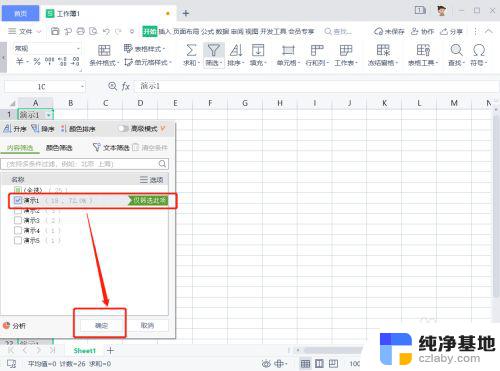
注意: 只有当前筛选的数据列中含有空白单元格时,“空白”和“非空白”选项才会出现。
对文本字符串的开始或结尾进行筛选
单击需要筛选的列头右边的箭头,选择“自定义”。
在左边的框中,选择“开头是”或“开头不是”,“结尾是”或“结尾不是”。
在右边的框中,键入所需文本。
如果要查找某些字符相同但其他字符不一定相同的文本值,可使用通配符。
若要添加另一个条件,请选择“与”或“或”,并重复前一个步骤。
对位于区间的值进行筛选
单击需要筛选的列头右边的箭头,选择“自定义”。
在左边的第一个列表框中,选择“小于”(或“小于或等于”)。
在右边的框中,键入区间的最大值。
在左边的第二个列表框中,选择“大于”(或“大于或等于”)。
在右边的框中,键入区间的最小值。
确保您使用的逻辑是“与”。
完成自动筛选后仅显示满足条件的行,其他行会暂时隐藏起来。注意 当对一列数据进行自动筛选后,继续对其它列的筛选是在已经筛选的数据的基础上进行的。
以上就是 wpswos 表格如何自动筛选的全部内容,如果还有不懂的用户,可以根据小编的方法来操作,我们希望这篇文章能帮助到大家。
- 上一篇: word中文字居中怎么设置
- 下一篇: 手机微信电话对方听不到声音怎么回事
wpswos表格如何自动筛选相关教程
-
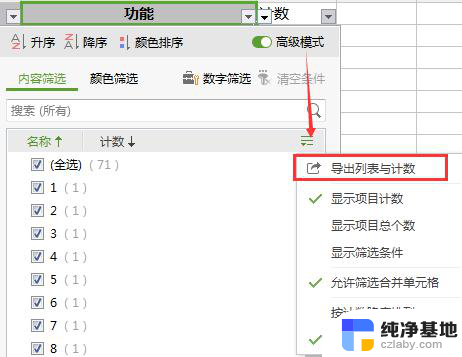 wps筛选计数表如何导出来
wps筛选计数表如何导出来2024-03-04
-
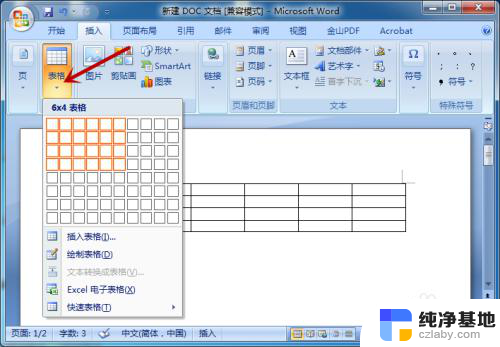 word表格如何自动换行
word表格如何自动换行2023-11-22
-
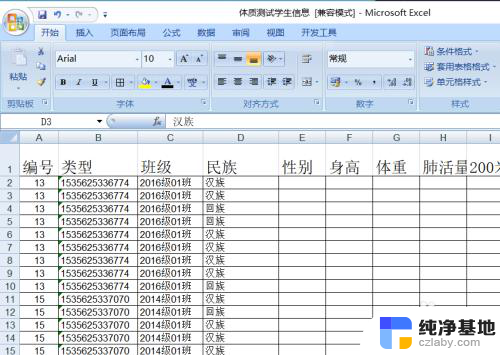 excel表格如何设置选项内容
excel表格如何设置选项内容2024-08-29
-
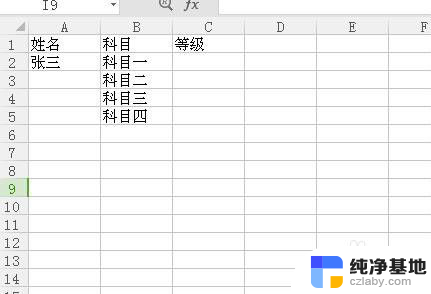 excel表格中如何设置选项
excel表格中如何设置选项2024-08-31
电脑教程推荐